iPhone 시스템 스토리지를 정리하는 방법
iPhone은 가장 많이 목록에 올라 있습니다.인기있는 스마트 폰. 그러나 모든 기능을 사용하여 iPhone에 저장 용량이 부족한 경우는 드뭅니다. 애플은 iCloud에 5GB의 무료 저장 용량을 제공하고 아이폰에 SD 카드 슬롯이 없다는 사실을 통해이 과정을 지원한다. 간단히 말해서, 공간은 중요하지만, iPhone을 가지고있을 때 더 많은 도움이됩니다. 따라서 사용자는 iPhone 시스템 저장소를 정리하여 공간을 확보 할 수 있어야합니다. 이 기사에서는 iPhone X / 8 (Plus) / 7 / 6 / 6s / 5에서 시스템 저장 공간을 확보하는 방법에 대해 설명합니다.
방법 1 : 사진 최적화 및 앱 오프로드
iPhone 시스템 저장 공간이 너무 많은 공간을 차지한다면 사진을 최적화하고 iOS 11 기기에서 Offload 앱 기능을 사용하여 정리할 수 있습니다.
1 단계 : 설정을 실행하고 일반> iPhone 저장소로 이동하십시오.
2 단계 : 사진 최적화에서 iCloud로 전체 크기 사진을 저장하고 iPhone에 작은 사진을 저장하려면 사용을 누릅니다.
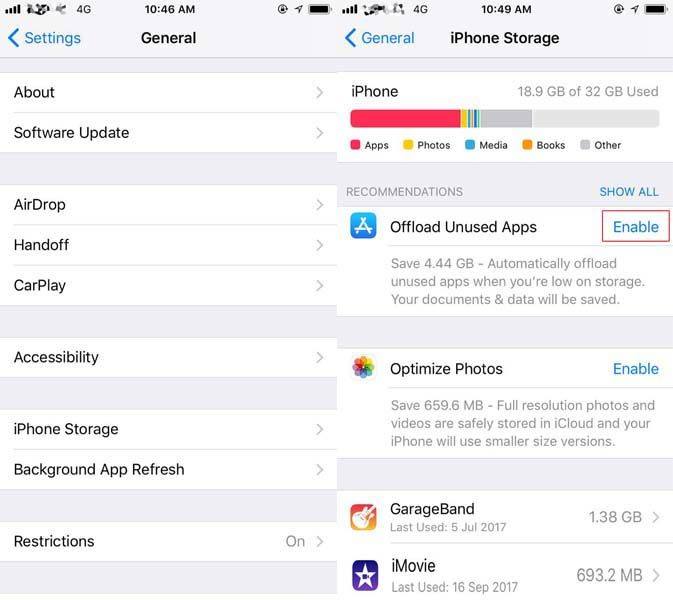
3 단계 : 큰 첨부 파일 검토를 살짝 누르고 편집을 클릭하고 삭제할 사진을 선택하고 오른쪽 상단 모서리에있는 삭제 아이콘을 탭합니다.

4 단계 : 사용하지 않는 앱을 삭제하려면 사용되지 않는 앱 오프로드 옆에있는 사용 버튼을 탭합니다. (앱 데이터와 문서는 삭제되지 않습니다.)
5 단계 : 앱을 선택적으로로드 해제하려면 앱 목록으로 스크롤하고 앱을 탭한 다음 앱 오프로드를 탭합니다.

6 단계 : 앱 오프로드를 눌러 확인합니다.
방법 2 : iPhone 재설정
기기를 재설정 한 후에는 모든 데이터가 손실되므로 iTunes 또는 iCloud를 사용하여 기기의 데이터를 백업해야합니다.
1 단계 : 설정으로 이동합니다. General을 탭한 다음 Reset을 눌러 계속 진행하십시오.
2 단계 : 그 아래에서 모든 컨텐츠 및 설정 지우기를 살짝 누르십시오.

3 단계 : 앱 스토어의 모든 앱을 다시 설치합니다. (참고 : 일부 인앱 구매 (예 : 게임 앱의 생활과 같은 소모품)
방법 3 : 응용 프로그램 삭제 및 다시 설치
위의 방법 1에 표시된 앱 목록에서 가장 많은 양의 데이터를 차지하는 앱을 쉽게 알 수 있으며 아래 절차를 따르십시오.
1 단계 : 흔들 리기 전까지 앱 아이콘을 길게 누릅니다.
2 단계 : 앱의 왼쪽 상단에서 'x'기호를 탭합니다.

3 단계 : 앱 스토어를 시작하고 구입 한 섹션으로 이동하여 설치된 모든 앱을 다운로드합니다.
방법 4 : Tenorshare iCareFone 사용
iPhone 저장 공간을 비우고 싶습니까? Tenorshare iCareFone은 iOS 기기의 공간을 비워서 공간을 확보 할 수있게 해주는 훌륭한 도구입니다. 그렇게하면 iPhone 성능이 향상됩니다. 아래 절차를 따르십시오.
1 단계 : 다운로드하여 Mac 또는 PC에 Tenorshare iCareFone을 설치하고 실행하십시오.
2 단계 : iPhone을 컴퓨터에 연결하고 "Clean & Speed up"을 클릭하십시오.
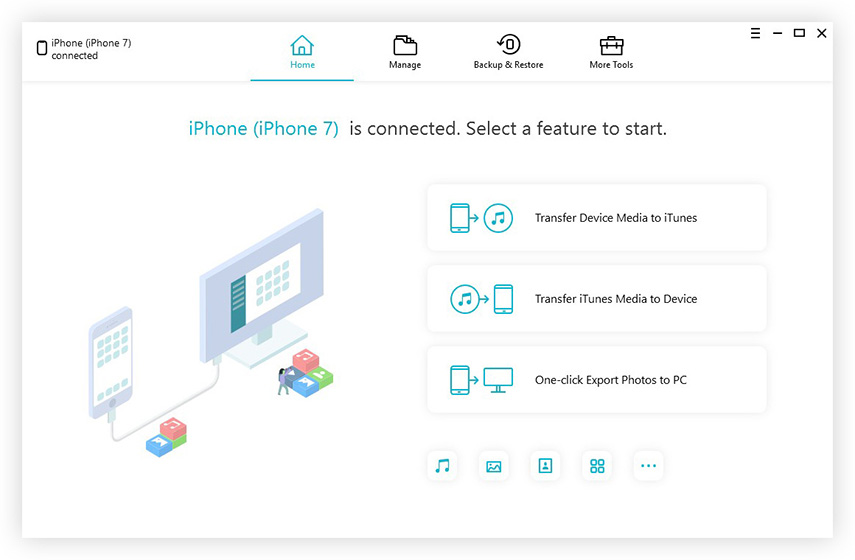
4 단계 : 빠른 검사를 클릭합니다. 검사가 완료되면 치료하려는 각 파일 옆의 치료 버튼을 클릭하십시오. 임시 파일, 정크 파일, 사진, 대용량 파일 및 원치 않는 응용 프로그램.
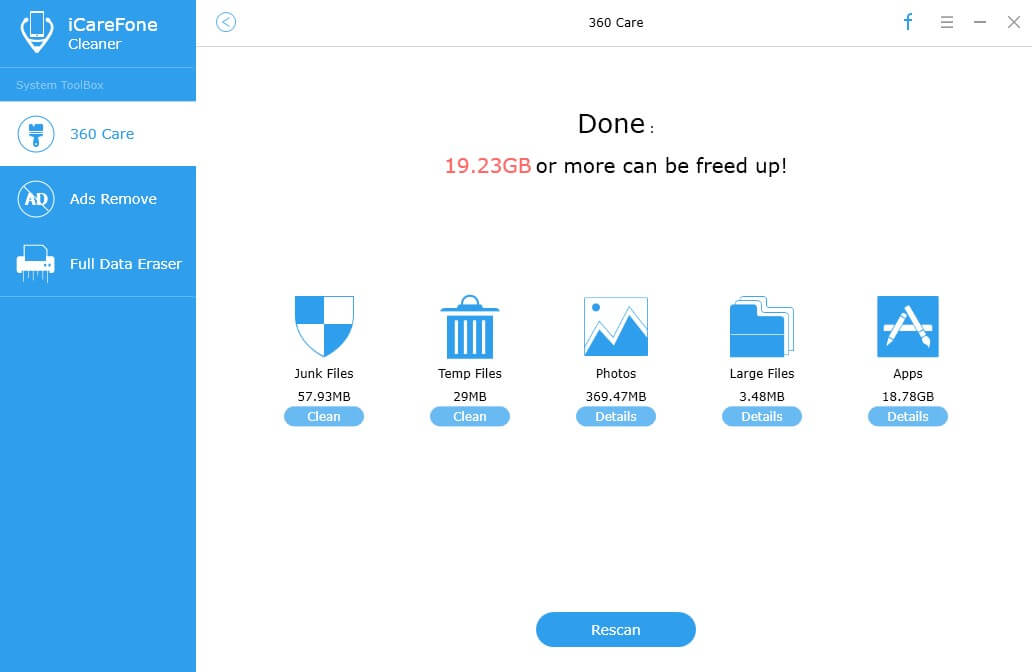
자세한 안내는 아래 비디오를 참조하십시오.
결론
iPhone 시스템 스토리지가 가득 찼습니까? iPhone을 정리하는 다른 방법으로는 사용하지 않는 시스템 언어 사용 중지, VoiceOver로 고품질 음성 끄기 및 사용자 정의 사전 제거 등이 있지만, 더 쉽게하려면 Tenorshare iCareFone을 고려하는 것이 좋습니다 .









